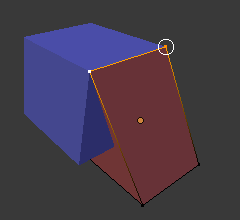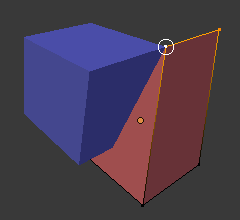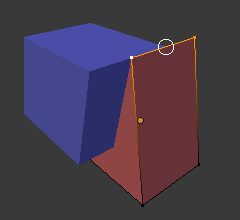Snapping#
Référence
- Mode:
Modes Objet, Édition et Pose
- Header (Entête):
(
 )
)- Raccourci:
Maj-Tab
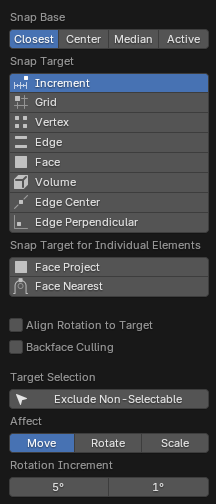
Menu Snap.#
L’accrochage (Snapping) vous permet d’aligner facilement des objets et des éléments de maillage sur d’autres. Peut être activé en cliquant sur l’icône de l’aimant dans l’en-tête de la fenêtre 3D ou plus temporairement en maintenant la touche Ctrl appuyée.
Voir aussi
Les opérateurs de transformation ont leurs propres opérateurs d’accrochage, voir Transform Modal Map
Snap Base#
Référence
- Mode:
Modes Objet, Édition et Pose
- Header (Entête):
- Raccourci:
Maj-Ctrl-Tab
Détermine quel point de la géométrie constitue la base d’accrochage qui s’accrochera à la cible.
- Active:
S’accroche à l’origine (en Mode Objet) ou au centre (en Mode Édition) de l’élément actif.
- Median:
S’accroche en utilisant le point médian de la sélection.
- Center:
S’accroche en utilisant le centre de transformation actuel (un autre mot pour le pivot point). Cette option est particulièrement utile en combinaison avec le 3D Cursor pour choisir le point d’accrochage entièrement.
- Closest:
S’accroche en utilisant le sommet le plus proche de la cible.
Snap Target#
Référence
- Mode:
Modes Objet, Édition et Pose
- Header (Entête):
- Raccourci:
Maj-Ctrl-Tab
Détermine la cible à laquelle la sélection sera accrochée.
- Increment:
S’accroche aux points de la grille. En vue orthographique, l’incrément d’accrochage change en fonction du niveau de zoom.
Cette option s’aligne sur une grille imaginaire qui commence à l’emplacement d’origine de la sélection et a la même résolution que la grille de la fenêtre. En d’autres termes, il vous permet de déplacer la sélection par “incréments” de la taille des cellules de la grille.
- Grid:
S’accroche à la grille affichée dans la fenêtre.
- Vertex:
S’accroche en utilisant le sommet le plus proche de la cible.
- Edge:
S’accroche en utilisant l’arête la plus proche de la cible.
- Volume:
Accroche la sélection à une profondeur centrée à l’intérieur de l’objet sous le curseur. C’est utile pour positionner un os d’armature, il est donc centré dans le bras d’un personnage, par exemple ; les autres options d’accrochage la placeraient autrement à la surface du bras.
Bien que Blender ait également objets Volume, cette option n’est pas liée à ceux-ci.
- Edge Center:
S’accroche au point central de l’arête la plus proche du curseur de la souris.
- Edge Perpendicular:
S’accroche à un point spécifique sur l’arête la plus proche de sorte que la ligne entre l’emplacement d’origine de la sélection (indiqué par une croix blanche) et son nouvel emplacement soit perpendiculaire à cette arête.
Astuce
Plusieurs modes d’accrochage peuvent être activés simultanément avec Maj-LMB.
Snap Target for Individual Elements#
Référence
- Mode:
Modes Objet, Édition et Pose
- Header (Entête):
- Raccourci:
Maj-Ctrl-Tab
Type d’élément sur lequel les éléments individuels transformés peuvent s’accrocher.
- Face Project:
S’accroche à la face qui se trouve sous le curseur de la souris. Cela peut être utilisé pour plier une feuille plate afin qu’elle s’adapte parfaitement à une surface incurvée, par exemple.
Cela fonctionne comme Modificateur Shrinkwrap.
- Face Nearest:
Accroche individuellement chaque objet (en Mode Objet) ou sommet (en Mode Édition) à la face la plus proche de son nouvel emplacement. Cela permet de s’accrocher à la géométrie occluse.
Target Selection#
Définit des options d’accrochage plus détaillées. Les options disponibles dépendent du mode (Objet/Édition) ainsi que de la Snap Target.
- Include Active Edit Mode
Accrochage à d’autres éléments maillés de l’objet actif.
Cette case à cocher est ignorée si Édition proportionnelle est activée.
- Include Edited Edit Mode
Accrochage à d’autres objets qui sont également en Mode Édition.
- Include Non-Edited Edit Mode
Accrochage aux autres objets qui ne sont pas en Mode Édition.
- Exclude Non-Selectable
Accrochage uniquement aux objets sélectionnables.
- Align Rotation to Target
Fait pivoter la sélection afin que son axe Z soit aligné sur la normale de la cible.
- Backface Culling
Exclure la géométrie orientée vers l’arrière de l’accrochage.
- Snap to Same Target Face Nearest
Accrochage uniquement vers l’objet dont la sélection était la plus proche avant de commencer la transformation.
- Face Nearest Steps Face Nearest Edit Mode
Casse la transformation globale en plusieurs étapes, en effectuant un snap à chaque fois. Cela peut donner de meilleurs résultats dans certains cas.
- Snap Peel Object Volume
Si l’objet cible est composé de plusieurs îlots de maillage déconnectés qui se croisent mutuellement, “Snap To Volume” s’accroche normalement sur l’îlot que la souris survole, ignorant les autres îlots. En validant “Snap Peel Object”, vous pouvez plutôt traiter l’objet cible comme entièrement connecté.
Affect#
Spécifie les transformations affectées par la capture. Par défaut, l’accrochage ne se produit que lors du déplacement de quelque chose, mais vous pouvez également l’activer pour la rotation et la mise à l’échelle.
Rotation Increment#
Angle utilisé dans l’accrochage incrémentiel pour l’opérateur de rotation. La deuxième valeur est Rotation Precision Increment (Incrément de Précision de Rotation), utilisée pour des transformations plus fines et activée par défaut avec la touche Maj.